Методи за премахване на грешки 2005 в iTunes

- 1859
- 29
- Ray Ward
Приложението iTunes, създадено от разработчиците на Apple Corporation, е почти незаменим спомагателен инструмент за потребители на iPhone и други „ябълки“. В допълнение към многобройните функции за забавление, Aytyuns ви позволява да възстановите устройството на платформата iOS след неуспех на програмата, след което да върнете информацията от копието на резервно копие. С всички положителни моменти на програмата, които носят безспорни ползи за собствениците на iPhone, има и лъжица катран под формата на чести грешки с различни кодове, които показват вид неизправност и възможна причина. Сред проблемите, свързани с USB връзката, по време на актуализацията или възстановяването на iPhone, прозорец с информация за кода с код 2005 често се появява в iTunes. Виновникът за такава грешка може да бъде механично увреждане на кабела, в този случай въпросът се решава просто чрез подмяна на кабела, но често истинските причини са неизвестни и системата не може да разпознае защо повредата е възникнала конкретно. Лечението ще бъде ефективно, ако източникът на грешката в iTunes от 2005 г. бъде елиминиран, понякога трябва да опитате няколко метода, преди да премахнете грешката.

Опции за премахване на грешки 2005 в iTunes.
Методи за коригиране на грешки 2005
Проблемът при възстановяване или актуализиране на устройства „Apple“, причинени от различни причини, може да се определи чрез софтуерен метод или хардуер. В нашия случай кодът говори за грешките на USB връзката, така че ще разгледаме опции за решения, които помагат да се възобнови правилната връзка между устройствата.
Метод 1. Подмяна на USB кабел
От 2005 г. ITunes Error съобщава за невъзможността за продължаване на процедурата поради нарушение на връзката, която по правило е свързана с отказа на кабела, ще започнем с неговата проверка. Необходимо е да проверите шнура за гънки, усукване и други повреди, всички забележими дефекти могат да предизвикат грешка от 2005 г. Ако се използва неоригинен кабел, той също трябва да бъде заменен.
Метод 2. Използване на друг USB порт
Често проблемът е в конектора, така че ако всичко е наред с кабела, трябва да се опитате да го свържете към друг USB порт. В случай на стационарен компютър е препоръчително да се свържете от задната страна на системния блок, няма разлика за лаптопа, но е нежелателно да използвате порт 3.0, което се отличава визуално по синьо. Не трябва да се използват допълнителни USB устройства, тъй като те също могат да провокират появата на грешка в Aytyuns. Връзката трябва да бъде направена директно с компютър или лаптоп, докато в момента на операцията за възстановяване на други устройства или джаджи не трябва да бъдат свързани. В случай на обслужване на кабела и USB порт, проблемът трябва да се търси другаде. Често баналната рестартиране на компютъра незабавно разрешава възникналия проблем. IPhone re -connection също е ефективен.

Метод 3. Актуализиране на драйверите
Остарелите или повредени драйвери не помагат на взаимодействието на устройствата, така че те трябва да бъдат актуализирани. След рестартиране на компютъра се опитваме да възобновим процеса на работа с iPhone и ако грешката 2005 се появи отново, пристъпваме към допълнителни действия, за да го премахнем.
Метод 4. Itunes актуализация
Важна роля за осигуряването на правилната работа на програмата се играе от неговата версия. Ако използвате остарялата опция, се препоръчва да актуализирате приложението до най -новата съществуваща версия, използвайки официалния източник. Можете да видите колко свежа е вашата програма в секцията „Актуализации“ от менюто Сертификат. Ако най -новата версия на iTunes си струва, но приложението, въпреки това, издава грешка 2005, трябва да рестартирате.
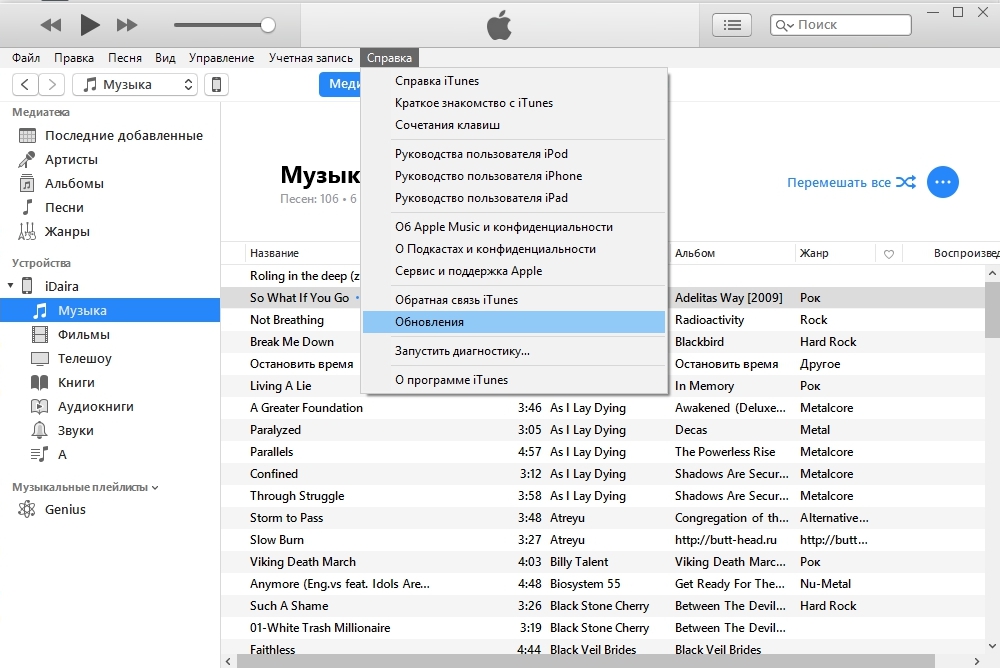
Метод 5. Преинсталиране на програмата
В някои случаи ефективното решение е пълното премахване на Aytyuns и последващата нова инсталация на програмата. Процесът на премахване се осъществява при достъп до софтуера, инсталиран на компютъра с помощта на контролния панел, след което можете да пренасочите най -новата налична версия на iTunes.
Метод 6. Използване на друг компютър
Понякога, за да елиминирате проблема, просто използвайте другия компютър. Разбира се, за да извършите процедурата, трябва да зареждате и инсталирате Aytyuns и след това да свържете устройството iOS директно към компютъра или лаптопа.
Метод 7. DFU режим
За всички „ябълки“ в спешни случаи се използва един от аварийните режими, наречени DFU (Актуализация на фърмуера на устройства). Използва се за възстановяване на фърмуера на устройството на платформата iOS. Въведете iPhone в този режим, може да бъде по този начин:
- Изключете устройството.
- Свържете устройството към компютъра.
- Задържаме бутона "захранване" за 3 секунди, след това, без да го пускате, щракнете върху "Начало". След 10 секунди освободете бутона за захранване, но не и "Начало", задръжте последния до времето, докато устройството не бъде определено в режим DFU от компютър.
- След това iPhone и iTunes ще влязат в режим на възстановяване, който е необходим за нас, и всички следващи действия ще бъдат координирани от системата.
Ако никоя от вариантите за решение не е довело до желания резултат, няма друг избор, освен да се свържете с Услугата за диагностика и да премахнете хардуерните проблеми. Независимо без подходящи умения, по -добре е да не се извършват манипулации с устройството.
- « Методи за премахване на грешки 2009 в програмата iTunes
- Препоръки за премахване на грешка 29 в iTunes »

